如果要在不同位置显示大量数据并显示大量数据,则可能需要在Power View可视化中经常滚动才能找到所需的数据.当你展示结果时,这将是乏味的,也可能不顺畅.
你可以使用Power View中的Tiles功能克服这种苦差事.使用Tiles,您可以更快地从数据中获得洞察力. Tiles充当导航条,每个可能的字段值都有一个Tile.单击"平铺"时,仅显示与该字段值相关的数据.由于可以轻松滚动导航条中的值以动态更改可视化中的相应值,因此Tiles将成为一种易于使用的工具.
您可以在表格中使用Tiles ,矩阵,卡和图表或地图可视化.您可以在Power View中将这些可视化组合与单个Tile Navigation Strip结合使用,并使用Tile过滤它们.平铺可以是简单文本或图像.
从表格可视化开始,如下所示;
将字段Country,Sport和Medal Count拖到Power View.默认情况下会显示一个表.
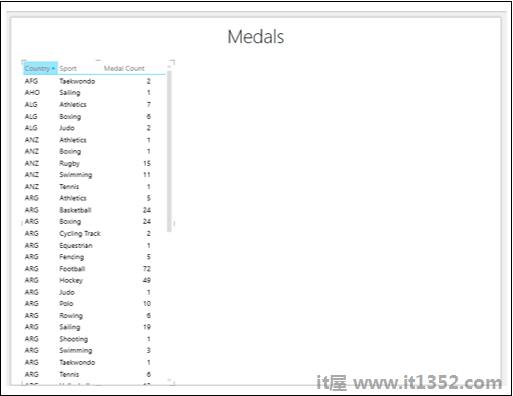
你可以看到,当行数很大时,很难向上和向下滚动以突出显示所需和/或有效值.
将字段Sport从FIELDS区域拖到TILE BY "电源视图字段"窗格中的区域. Tiles显示在表格的顶部作为导航条.
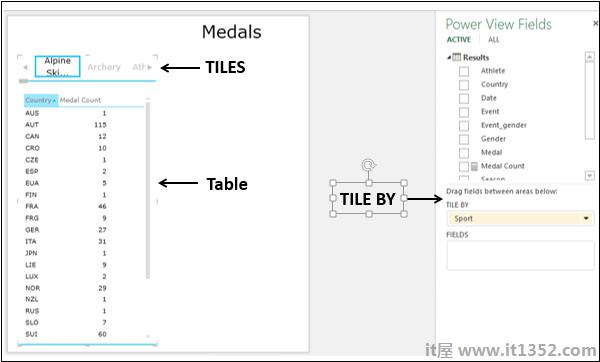
您将观察以下 :
默认情况下,导航条中的第一个Tile被选中.
在表格中,将值过滤为所选平铺的值.在这种情况下,选择了Sport.
导航条的左右边缘有箭头按钮以启用滚动.
导航条下方有一个滚动条.
您可以选择不同的平铺,如下所示;
滚动导航条以显示代表您正在寻找的运动的平铺,例如,马球.
单击平铺 - 马球.表中的值被过滤为Polo的值.
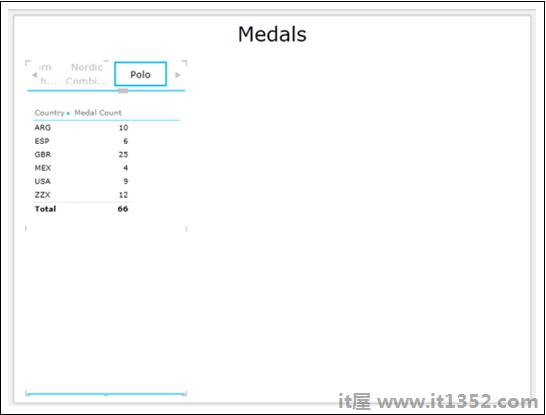
您可以看到显示的行Total.您可以选择打开或关闭总计.
点击表格.
单击功能区上的DESIGN选项卡.
单击选项组中的总计.
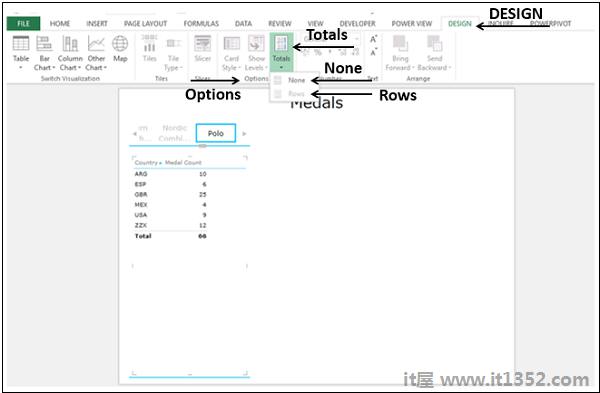
从下拉列表中选择None.行 - 总计将不会显示.
从下拉列表中选择行.将显示行 - 总计.
您可以通过使用图像而不是文本来使Tiles更具吸引力和意义.
将SportIics字段从SportPics表拖到TILE BY.你将获得Tiles作为图像,描绘每项运动.
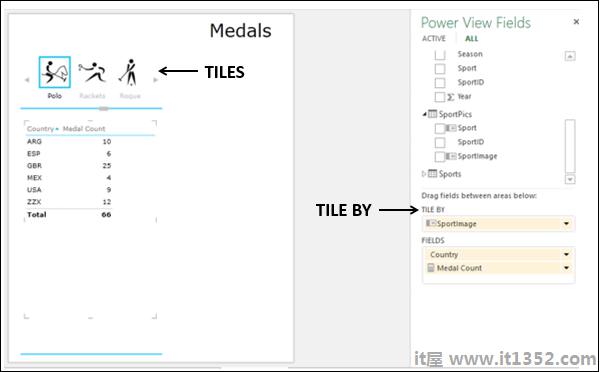
Tiles中的图像是数据绑定的.如果您点击任何图像平铺,表格将被过滤为该运动值.
有两种类型Power View中的导航条 - Tile Flow和Tab Strip.
上面创建的是Tab Strip.
调整标签条的大小,使其跨越Power View的宽度.
点击Tile - Ski Jumping.
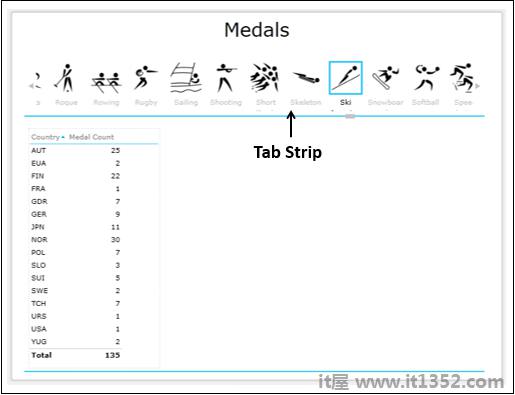
您将观察以下内容;
当您向 TILE BY 区域添加字段时,标签条
默认显示.
标签条显示在Power View的顶部.
标签,运动名称显示在每张图像下方.
默认情况下,选项卡条中的第一个平铺被选中.
Ther e是标签条左右两侧的箭头按钮,可以滚动.
您可以向左或向右滚动显示平铺.
滚动标签条时,突出显示的平铺向左或向右移动.滚动时它也可以不在视野范围内.
您可以单击平铺以选择它. Tile以与之前相同的位置突出显示.
在表中,值被过滤为所选Tile的值.
您可以将导航条从Tab Strip转换为Tile Flow,如下所示 :
单击标签条上的平铺.
单击功能区上的 DESIGN 选项卡.
单击Tiles中的平铺类型 group.
从下拉列表中选择Tile Flow.
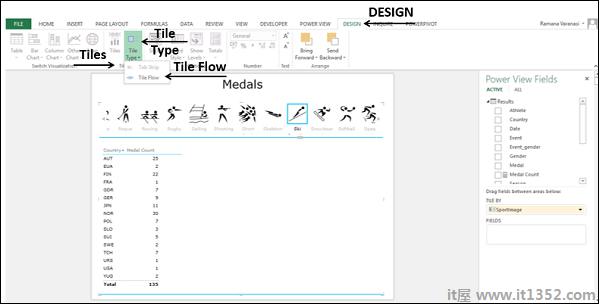
导航条移动到Power View的底部.这是Tile Flow.
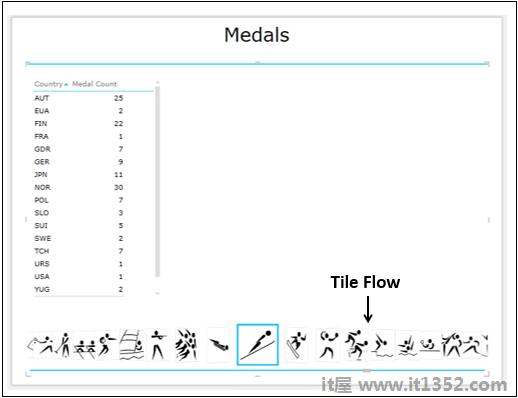
你会观察到跟随 :
Tile Flow显示在Power View的底部.
默认情况下,会选择平铺流中的第一个平铺.它将显示在Tile Flow的中心.
没有用于滚动的箭头按钮.
没有标签出现.
您可以点击左侧或右侧的任意一个向左或向右滚动.中心瓷砖.
瓷砖向左或向右流动,中心瓷砖将始终突出显示.
您可以单击平铺以选择它. Tile会突出显示并移动到Tile Flow的中心.
由于选定的Tile始终是中心Tile,因此会发生以下情况 :
选定的瓷砖不会消失.
当您向左或向右滚动时,到达中心位置的平铺将自动选中并突出显示.
之前的选择消失.
表格将自动更新为与平铺流中心的平铺相对应的值.
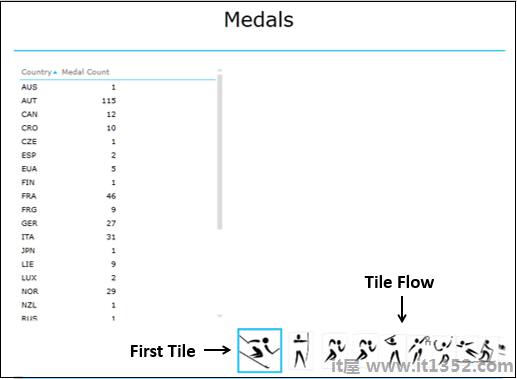
将平铺类型转换为标签条.
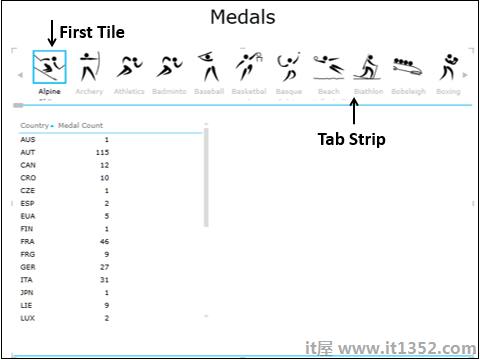
假设您想要奖牌类型的奖牌计数 - 金牌,银牌和铜牌也是所选运动的国家总奖牌数.您可以在Matrix Tiles可视化中显示结果.
单击表格.
将可视化切换到Matrix.
将字段Medal添加到Matrix.
单击Tile - Soft Ball.
您将获得所需的结果,如下所示;
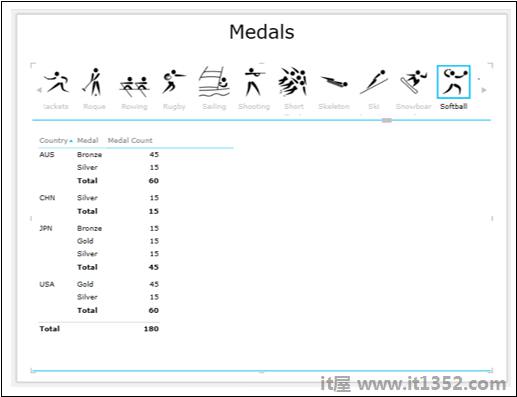
您可以使用卡片可视化来显示特定数据.
点击矩阵.
将可视化切换到卡片.
过滤卡片可视化以显示奖牌数大于或等于100的数据
从SportPics表中添加SportImage字段到Matrix.
点击平铺 - 游泳.
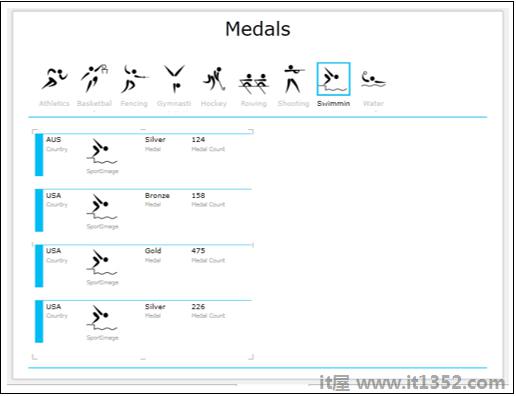
您将观察以下 :
标签条被过滤以仅显示奖励计数大于或等于100的那些平铺.
对应于所选平铺的图像也出现在卡上.
您可以通过切换使您的探索结果更加显眼您的可视化到Stacked Bar Chart Tiles可视化 :
点击卡片可视化.
清除过滤器.
从卡中删除字段SportImage.
将可视化切换为堆积条形图.
点击Tile - Ski Jumping.
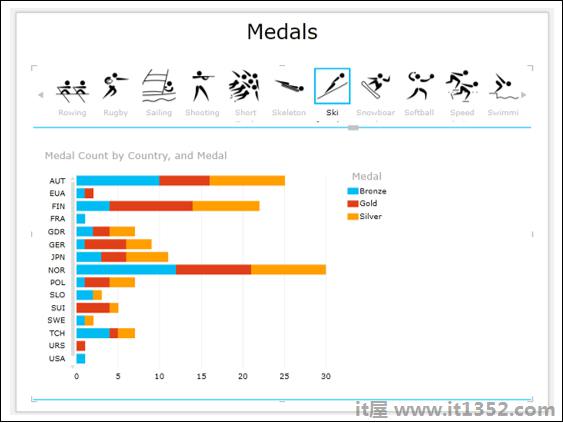
由于您的数据包含地理位置您还可以切换到地图平铺可视化 :
单击堆积条形图.
将可视化切换为Map.
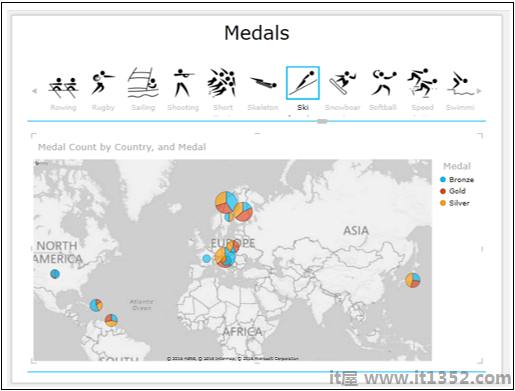
您可以在Power View上使用相同的平铺导航条组合显示可视化组合.
添加一个包含字段的表格 - 国家,奖牌和奖牌数.
添加表格字段 - 国家,性别和奖章数.将其转换为堆积条形图.
点击瓷砖 - 软球.
调整地图,表格和条形图的大小以显示显示.
您将获得三个可视化过滤到平铺(运动) - 软球.
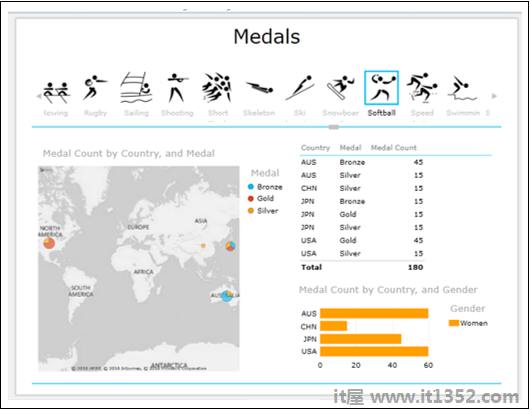
要使用Tiles Visualization探索数据,请执行以下操作 :
单击Bar USA在堆积条形图中.
平移和缩放地图.
将光标放在饼图上 - 美国.
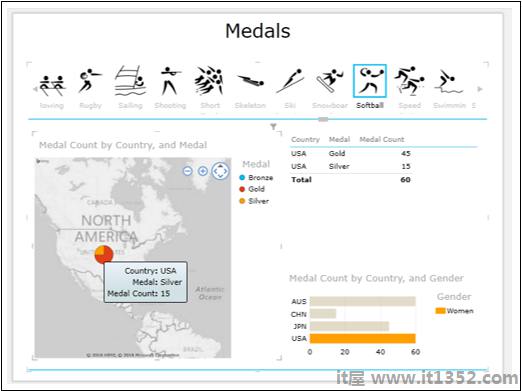
您将观察以下 :
条形图中选定的条形图突出显示.
将表格过滤为相应的值.
美国饼图突出显示,其他饼图显示为灰色.
美国饼图的数据值突出显示.
这是Power View可视化的强大功能,因为您可以在演示过程中即时显示所需的结果.